Sony VGN-TX3HRP/W, VGN-TX3HP/W, VGN-TX3HRP, VGN-TX3XP/L User Manual [sv]
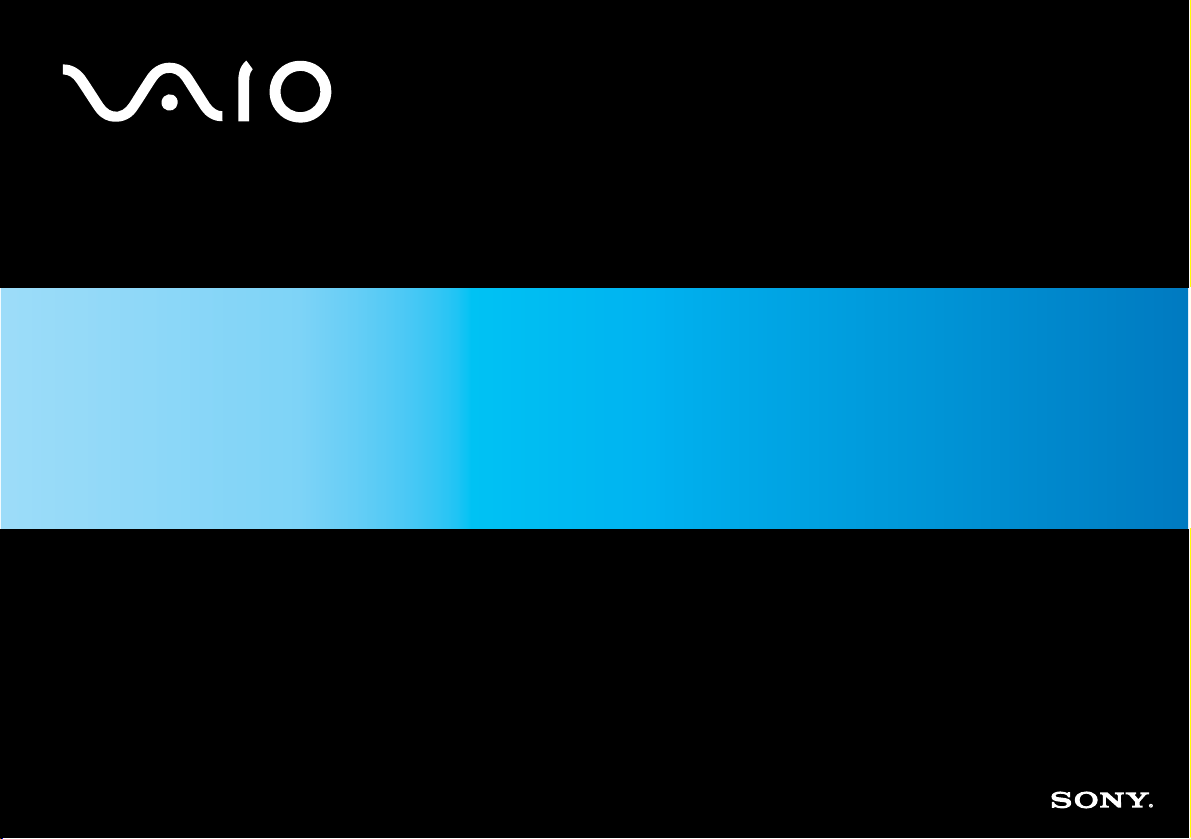
Bruksanvisning
Persondator
VGN-TX-serien
N
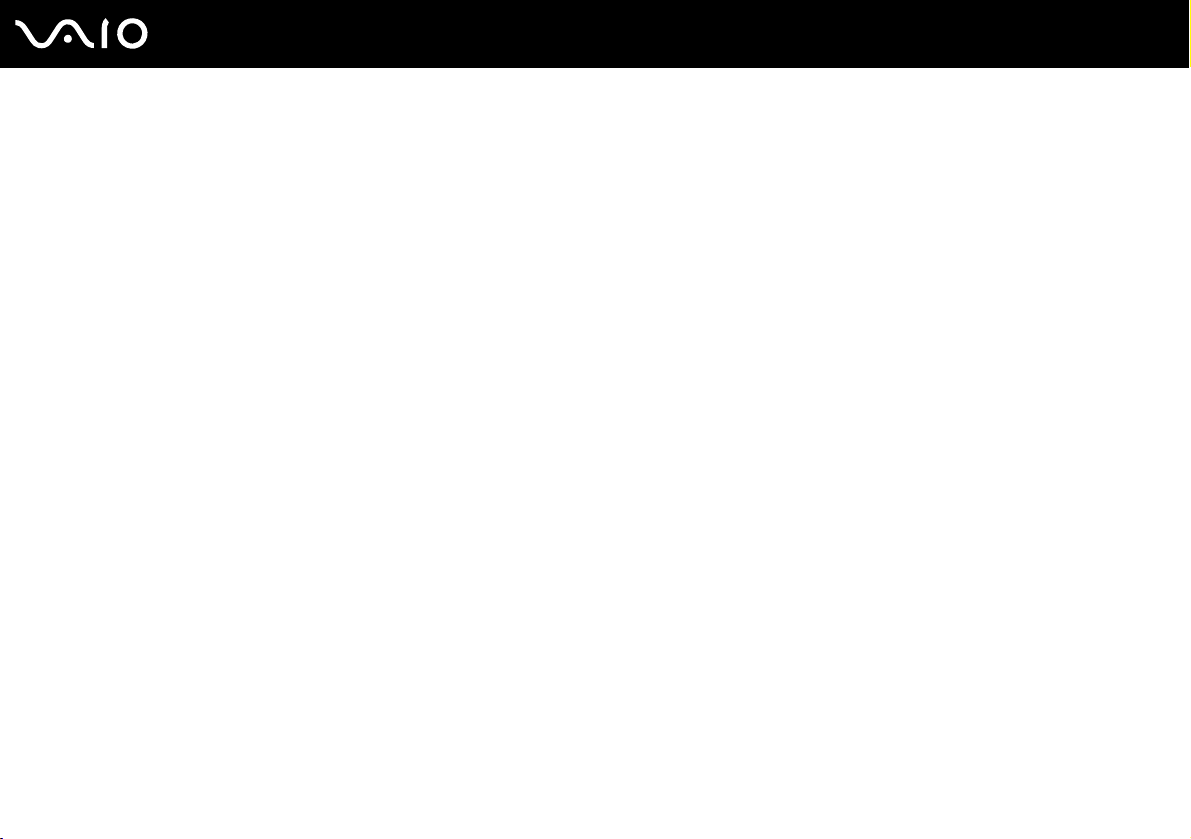
Innehåll
Innan du börjar använda datorn .........................................................................................................................................6
För kännedom..............................................................................................................................................................6
E
NERGY STAR ...............................................................................................................................................................7
Dokumentation.............................................................................................................................................................8
Ergonomisk information .............................................................................................................................................12
Komma igång ...................................................................................................................................................................14
Hitta kontroller och portar...........................................................................................................................................15
Om indikatorlamporna................................................................................................................................................22
Ansluta datorn till en strömkälla .................................................................................................................................24
Använda batteriet .......................................................................................................................................................25
Stänga av datorn på ett säkert sätt ............................................................................................................................29
Använda din VAIO-dator ..................................................................................................................................................30
Använda tangentbordet..............................................................................................................................................31
Använda pekplattan ...................................................................................................................................................33
Använda specialknapparna........................................................................................................................................34
Använda den optiska skivenheten .............................................................................................................................36
Använda PC-kort........................................................................................................................................................45
Använda Memory Stick-medier ..................................................................................................................................48
Använda andra minneskort ........................................................................................................................................53
Använda Internet........................................................................................................................................................55
Använda trådlöst LAN (WLAN) ..................................................................................................................................56
2
nN
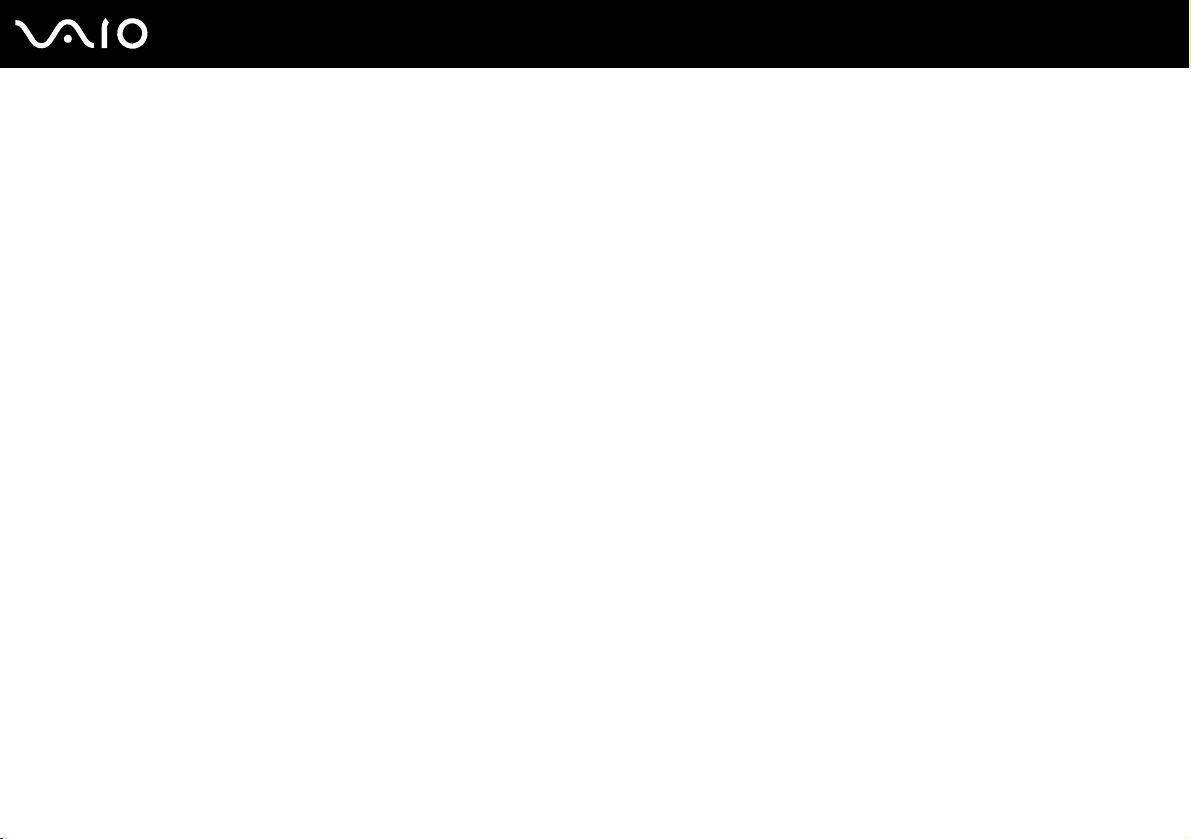
3
nN
Använda Bluetooth-funktionen ...................................................................................................................................64
Använda kringutrustning ..................................................................................................................................................69
Ansluta en portreplikator ............................................................................................................................................70
Ansluta externa högtalare ..........................................................................................................................................74
Ansluta en extern bildskärm.......................................................................................................................................75
Välja visningslägen ....................................................................................................................................................78
Använda funktionen för flera bildskärmar ..................................................................................................................79
Ansluta en extern mikrofon ........................................................................................................................................81
Ansluta en USB-enhet ...............................................................................................................................................82
Ansluta en skrivare ....................................................................................................................................................85
Ansluta en i.LINK-enhet .............................................................................................................................................86
Ansluta till ett nätverk (LAN) ......................................................................................................................................88
Anpassa din VAIO-dator ..................................................................................................................................................89
Ställa in lösenordet ....................................................................................................................................................90
Använda fingeravtrycksautentisering .........................................................................................................................95
Använda TPM (Trusted Platform Module)................................................................................................................112
Konfigurera datorn med VAIO Control Center .........................................................................................................117
Använda energisparlägen ........................................................................................................................................118
Energihantering med VAIO Power Management .....................................................................................................123
Ändra prestandainställning ......................................................................................................................................126
Ställa in språket för Windows XP Professional ........................................................................................................127
Konfigurera modemet ..............................................................................................................................................130
Skydda hårddisken ..................................................................................................................................................132
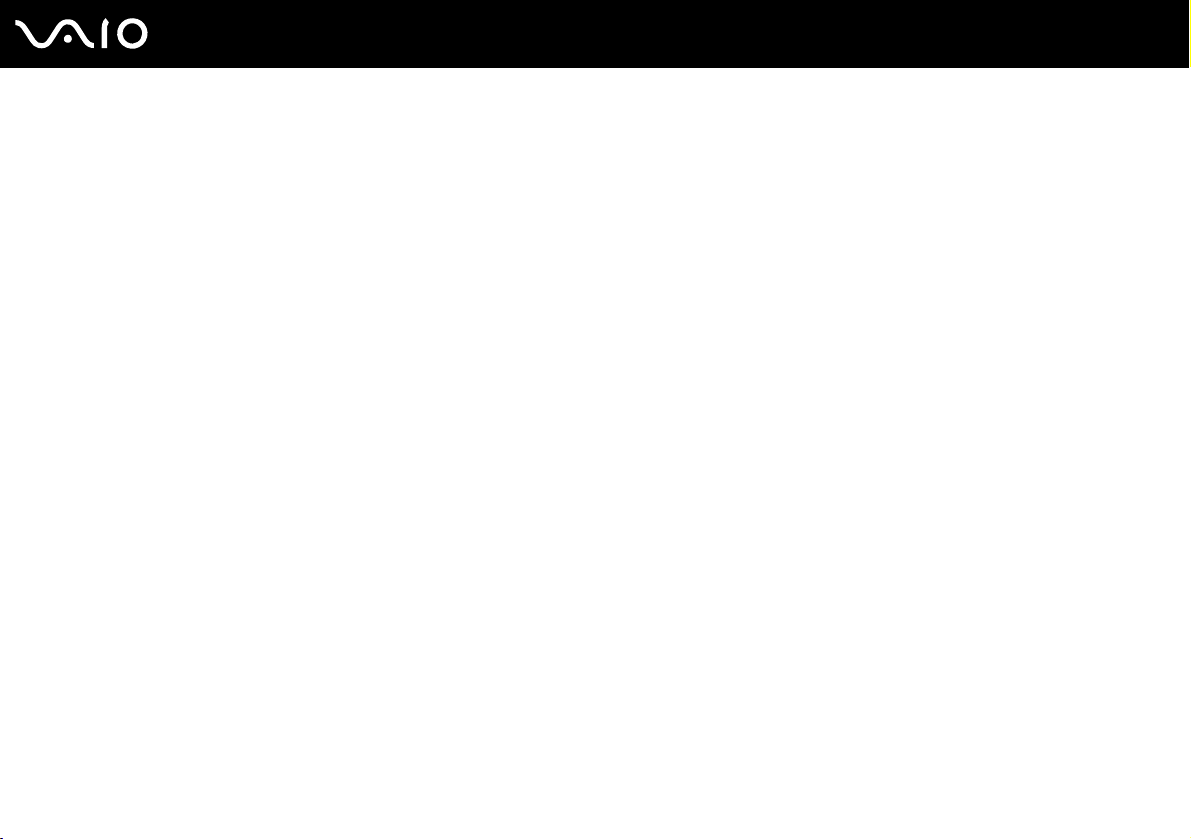
4
nN
Uppgradera din VAIO-dator ...........................................................................................................................................133
Sätta i och ta bort minne ..........................................................................................................................................134
Försiktighetsanvisningar ................................................................................................................................................140
Hantera LCD-skärmen .............................................................................................................................................141
Nätdrift .....................................................................................................................................................................142
Hantera datorn .........................................................................................................................................................143
Hantera disketter......................................................................................................................................................145
Hantera skivor..........................................................................................................................................................146
Använda batteriet .....................................................................................................................................................147
Använda hörlurar .....................................................................................................................................................148
Hantera Memory Stick .............................................................................................................................................148
Hantera hårddisken..................................................................................................................................................149
Felsökning......................................................................................................................................................................150
Datorn ......................................................................................................................................................................151
Systemsäkerhet .......................................................................................................................................................158
Batteri.......................................................................................................................................................................160
Internet.....................................................................................................................................................................162
Nätverksanslutning ..................................................................................................................................................164
Bluetooth-teknik .......................................................................................................................................................167
CD- och DVD-skivor.................................................................................................................................................171
Bildskärm .................................................................................................................................................................176
Utskrift......................................................................................................................................................................178
Mikrofon ...................................................................................................................................................................179
Mus ..........................................................................................................................................................................180
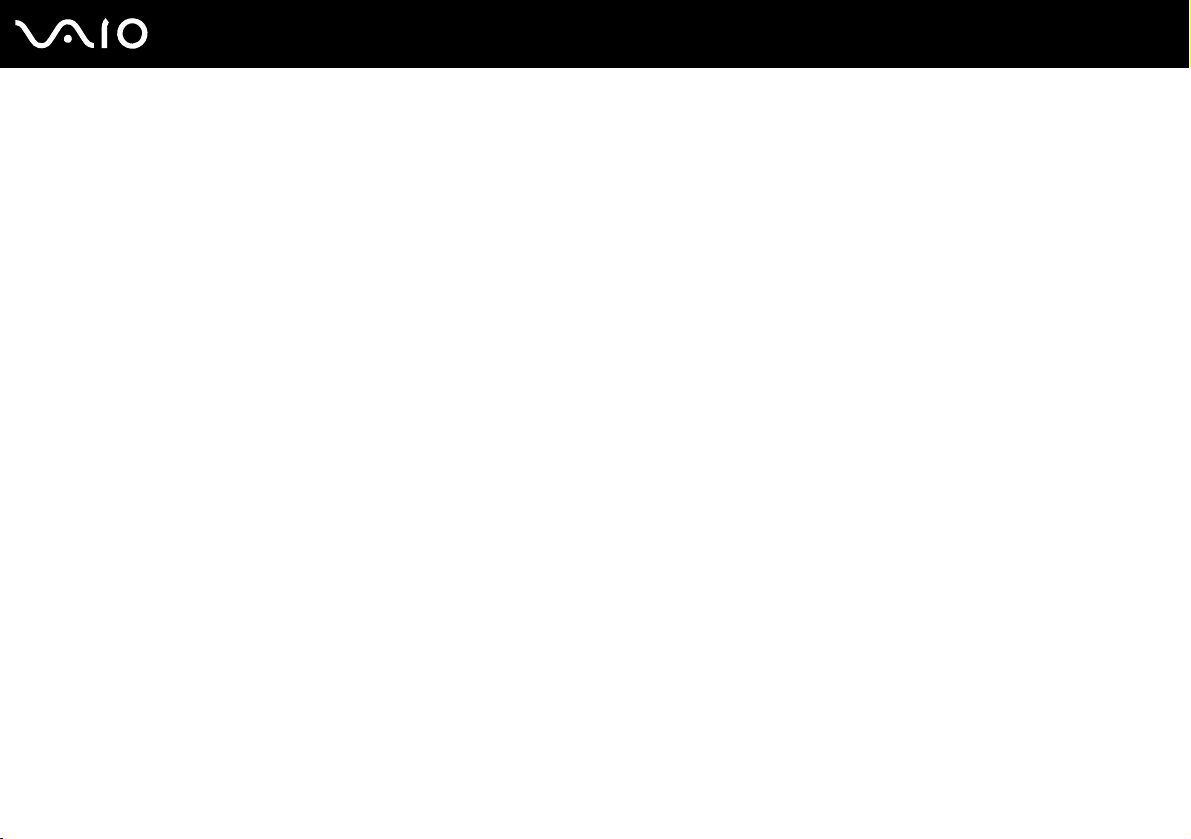
5
nN
Högtalare .................................................................................................................................................................181
Pekplatta ..................................................................................................................................................................182
Tangentbord.............................................................................................................................................................183
Disketter...................................................................................................................................................................184
PC-kort.....................................................................................................................................................................185
Ljud/video.................................................................................................................................................................186
Memory Stick ...........................................................................................................................................................187
Kringutrustning.........................................................................................................................................................188
Supportalternativ ............................................................................................................................................................189
Supportinformation från Sony ..................................................................................................................................189
e-Support .................................................................................................................................................................190
Varumärken .............................................................................................................................................................192

6
nN
Innan du börjar använda datorn
Innan du börjar använda datorn
Tack för att du har valt en Sony VAIO®, och välkommen till den elektroniska bruksanvisningen. Sony har kombinerat
marknadsledande teknik för ljud, bild, databehandling och kommunikation för att skapa en dator av teknisk toppklass.
För kännedom
© 2006 Sony Corporation. Med ensamrätt.
Det är förbjudet att utan föregående skriftligt tillstånd kopiera eller översätta denna handbok och de program som beskrivs
häri, likaså att reducera dem till maskinläsbar form.
Sony Corporation ger inga garantier avseende denna handbok, programvaran eller annan information som finns häri, och
friskriver sig härmed uttryckligen från eventuella underförstådda garantier om säljbarhet eller lämplighet för specifika ändamål
avseende denna handbok, programvaran eller annan sådan information. Sony Corporation bär inte under några
omständigheter ansvar för skador av oavsiktlig, indirekt eller speciell art, oaktat om sådana skador grundar sig på avtalsbrott
eller annan förseelse, och uppstår på grund av eller i samband med, denna handbok, programvaran eller annan information
häri, eller användning av dessa.
I denna handbok har märkena ™ och ® utelämnats.
Sony Corporation förbehåller sig rätten att när som helst och utan föregående meddelande modifiera denna handbok och
informationen häri. Programvaran som beskrivs häri regleras av villkoren i ett separat licensavtal för användare.
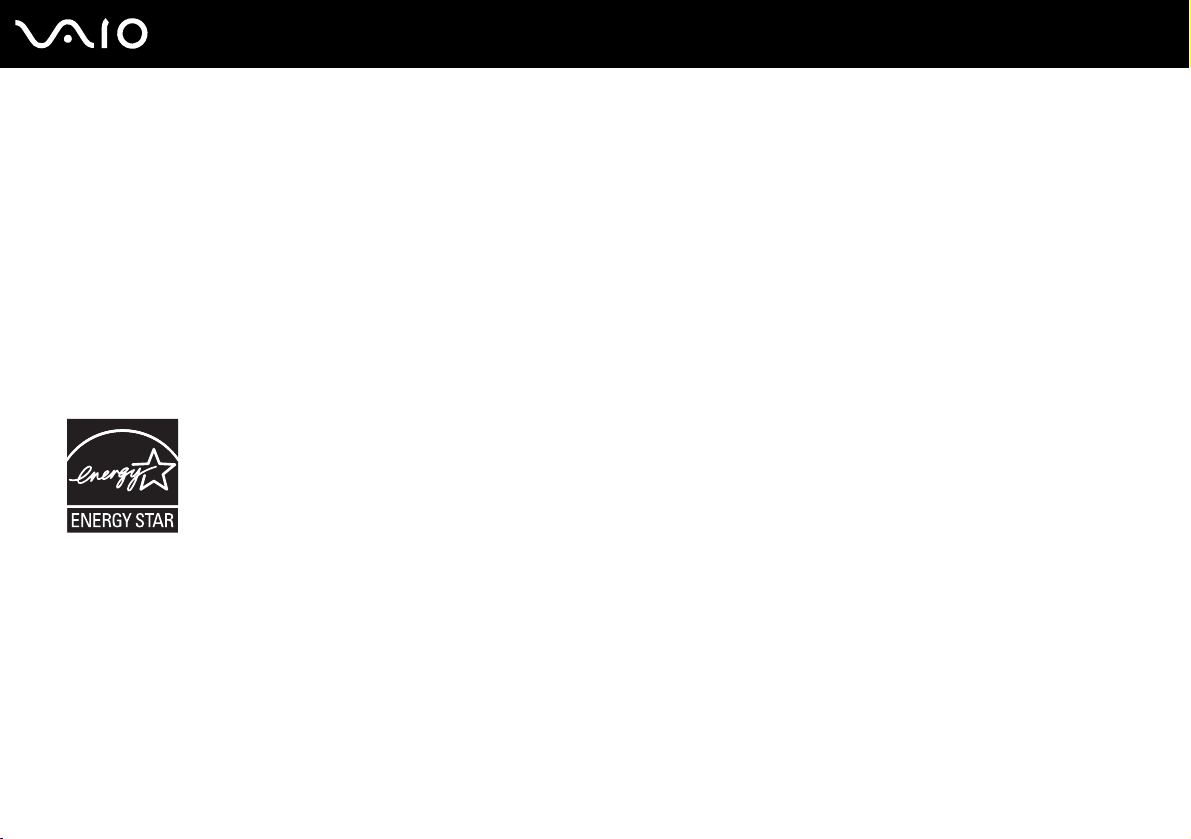
7
nN
Innan du börjar använda datorn
ENERGY STAR
Sony är en ENERGY STAR-partner och har sett till att denna produkt uppfyller ENERGY STAR-riktlinjerna för effektiv
energianvändning.
International E
användning av datorer och kontorsutrustning. Programmet stöder utveckling och spridning av produkter med funktioner som
effektivt minskar energikonsumtionen. Systemet är öppet för frivillig medverkan från näringsidkare. I fokus står
kontorsutrustning som datorer, bildskärmar, skrivare, faxmaskiner och kopiatorer. Standarder och logotyper ser likadana ut
bland deltagande nationer.
E
NERGY STAR är registrerad som symbol i USA.
NERGY STAR Office Equipment Program är ett internationellt program för att främja energibesparing vid
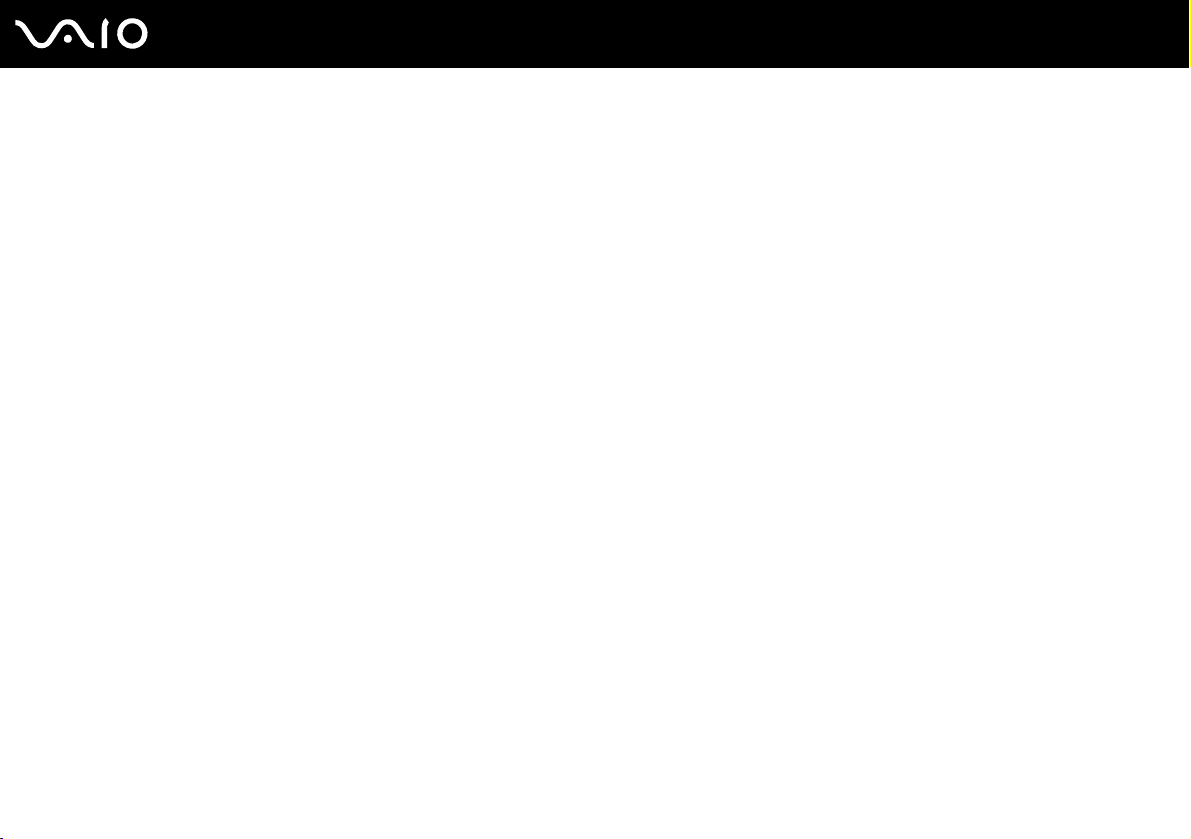
nN
Innan du börjar använda datorn
Dokumentation
Dokumentationen består av tryckt information, och av bruksanvisningar i elektronisk form som du läser på VAIO-datorn.
Guiderna är i PDF-format, vilket gör dem lätta att bläddra i och skriva ut.
Portalen My Club VAIO är en perfekt utgångspunkt för att använda din VAIO-dator – där får du en heltäckande
sammanfattning av allt du behöver veta för att få maximalt utbyte av din dator.
Användarhandböckerna finns samlade under Documentation som öppnas på följande sätt:
1 Klicka på Start, peka på Alla program och klicka på My Club VAIO.
2 Klicka på Documentation.
3 Välj den guide som du vill läsa.
✍
Du kan bläddra i bruksanvisningarna för hand genom att gå till Den här datorn > VAIO (C:) (datorns C-enhet) > Documentation > Documentation och
öppna mappen för ditt språk.
Det kan finnas en separat skiva för dokumentationen till medföljande program.
8
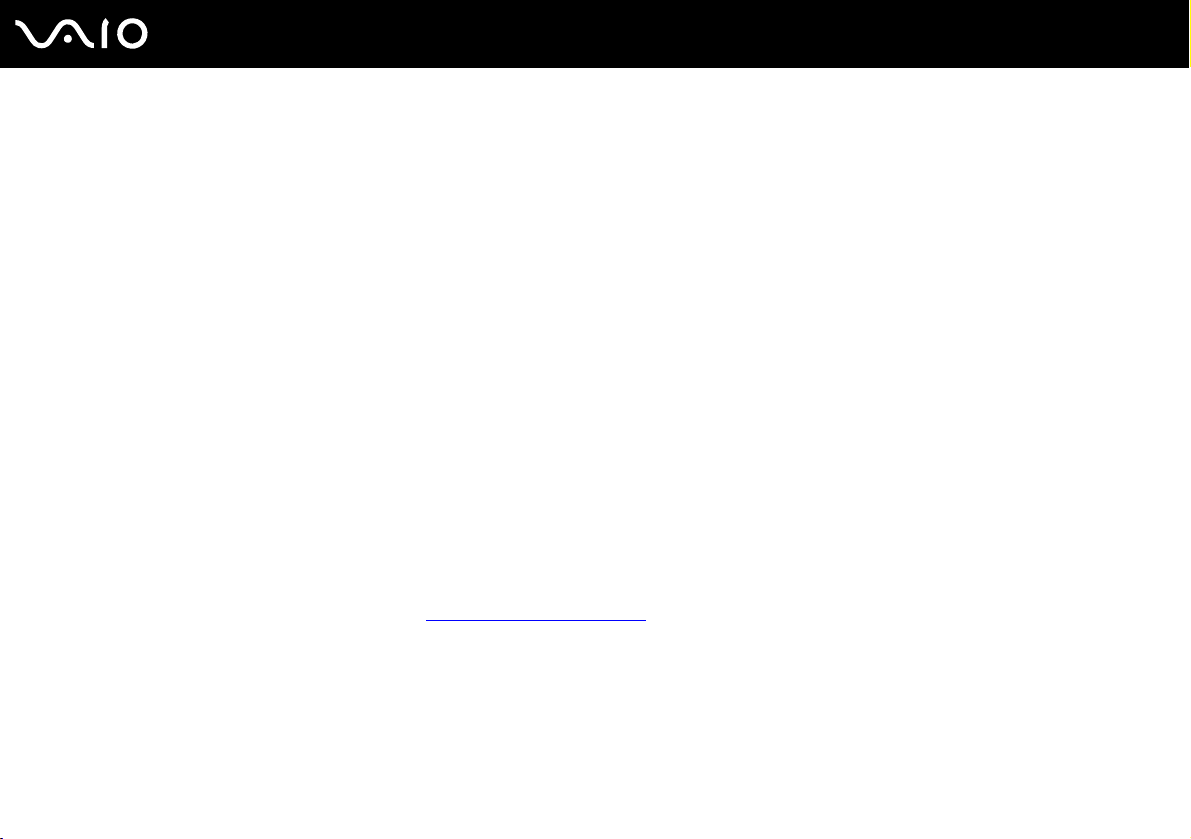
9
nN
Innan du börjar använda datorn
Tryckt dokumentation
❑ Installationsplansch som beskriver processen från det att du packar upp VAIO-dator till att du startar den.
❑ Felsökningsguiden som innehåller lösningar på vanliga problem.
❑ Återställningsguiden som beskriver hur du återställer datorsystemet om det skulle behövas.
❑ Instant Mode som beskriver hur du använder Instant Mode.
❑ Broschyrer med följande information: Sonys GARANT-villkor, Handbok med säkerhetsföreskrifter, Guide till
modembestämmelser, Handbok med föreskrifter för trådlöst LAN, Handbok med föreskrifter för Bluetooth,
Programvarulicensavtal för slutanvändare och Sonys supporttjänster.
Elektronisk dokumentation
❑ Bruksanvisning (denna handbok): Innehåller datorns funktioner. Den innehåller också information om de program som
följer med datorn, liksom information om lösningar på vanliga problem.
❑ Teknisk information: Den elektroniska handboken Teknisk information innehåller beskrivninger av VAIO-datorns
maskinvara och programvara.
Visa den elektroniska handboken Teknisk information så här:
1 Anslut till Internet.
2 Gå till Sonys supportwebbplats på http://www.vaio-link.com/
.
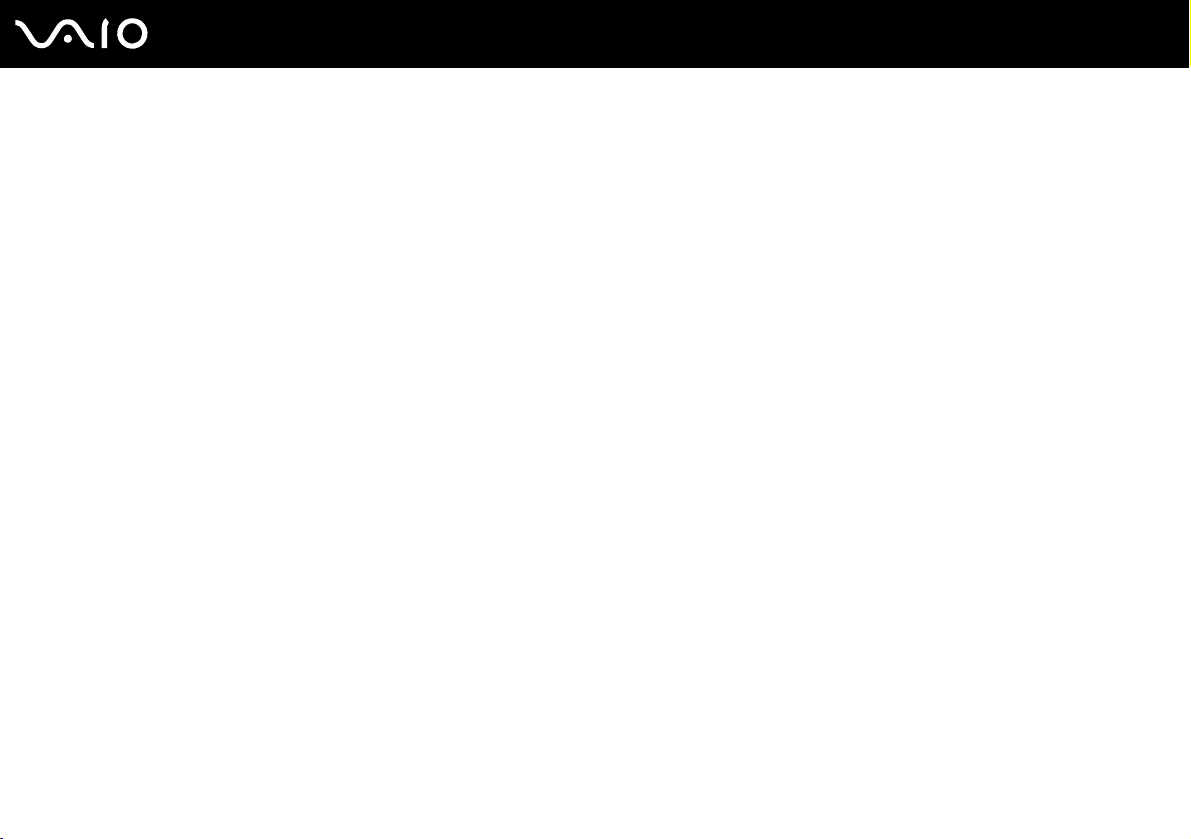
10
nN
Innan du börjar använda datorn
My Club VAIO
Under My Club VAIO hittar du:
Documentation som ger dig:
❑ Tillgång till Bruksanvisning. I den här handboken beskrivs bland annat VAIO-datorns funktioner i detalj, hur du använder
dessa funktioner och på ett säkert sätt ansluter kringutrustning.
❑ Tillgång till Help & Training. Det här är en portal för VAIO Help and Support Center.
❑ Viktig information om din dator, i form av varningar och meddelanden.
Under My Club VAIO finns även:
❑ Accessories
Vill du utöka funktionerna i din VAIO-dator? Klicka på denna ikon och ta en titt på kompatibla tillbehör.
❑ Software
Känner du dig kreativ? Klicka på denna ikon för att få en översikt över dina program och ta en titt på våra
uppgraderingsalternativ.
❑ Wallpapers
Klicka på den här ikonen och ta reda på mer om de vanligaste Sony- och Club VAIO-skrivbordsunderläggen.
❑ Links
Klicka på den här ikonen och ta reda på mer om de vanligaste Sony- och Club VAIO-webbplatserna.
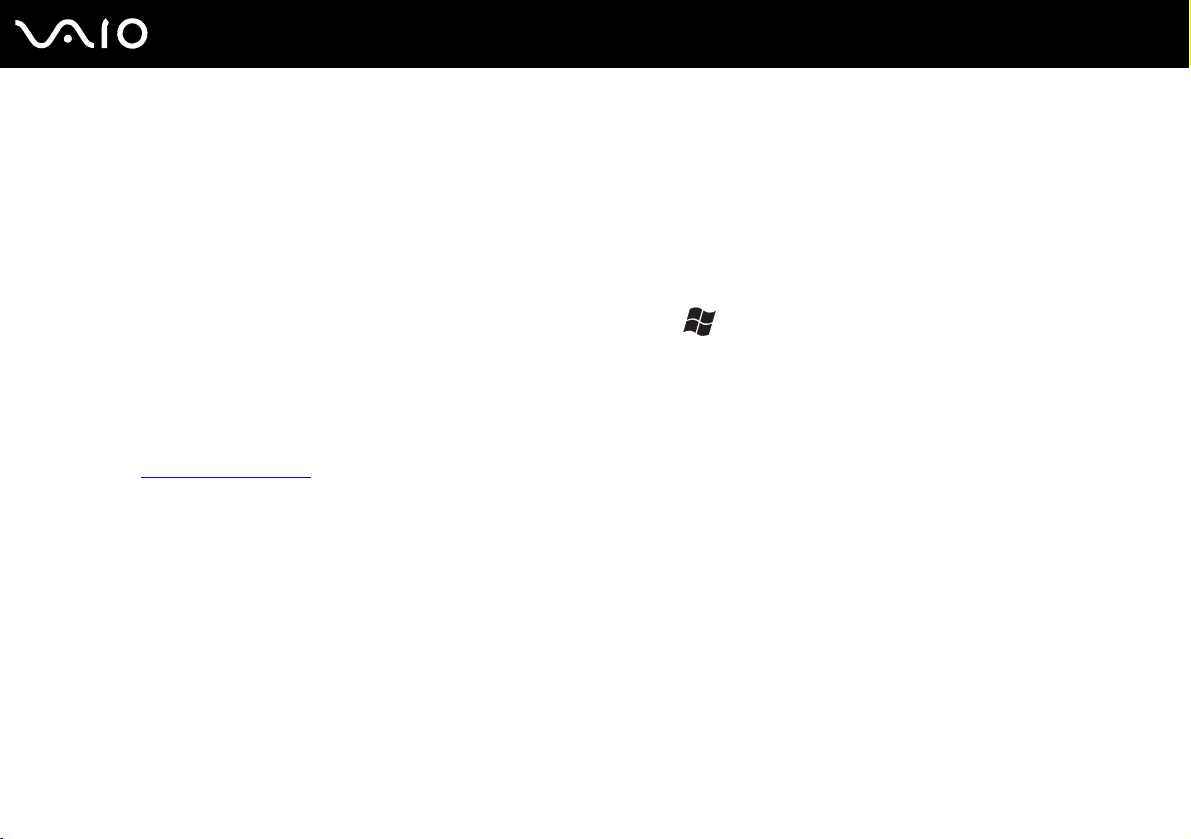
11
nN
Innan du börjar använda datorn
Hjälp- och supportcenter
Hjälp- och supportcenter är en omfattande resurs med praktiska råd, självstudiekurser och demonstrationer som du
utnyttjar när du vill lära dig använda Microsoft Windows XP och din VAIO-dator.
Med hjälp av sökfunktionen, indexet och innehållsförteckningen kan du visa alla hjälpresurser i Windows, bland annat de som
finns på Internet.
Du öppnar Hjälp- och supportcenter genom att klicka på Start och sedan på Hjälp- och supportcenter. Eller gå till Hjälp-
och supportcenter genom att trycka på Microsoft Windows-tangenten och tangenten F1.
Andra källor
❑ I hjälpfilerna för det program du använder hittar du detaljerad information om programmets egenskaper, samt
felsökningshjälp.
❑ Gå till www.club-vaio.com
där du hittar onlineguider för olika VAIO-program.

12
nN
Innan du börjar använda datorn
Ergonomisk information
Du kommer förmodligen att använda din bärbara dator i flera olika miljöer. Tänk på följande ergonomiska faktorer vid både
fasta och bärbara arbetsstationer:
❑ Datorns position – Placera datorn direkt framför dig (1). Håll underarmarna vågrätt (2) med handlederna i ett neutralt,
bekvämt läge (3) när du använder tangentbordet, pekplattan eller den externa musen. Låt överarmarna hänga ned längs
med sidorna på ett naturligt sätt. Ta pauser med jämna mellanrum då du arbetar med datorn. Alltför mycket
datoranvändning kan orsaka spänningar i muskler och senor.
❑ Möbler och hållning – Använd en stol med gott stöd för ryggen. Justera stolen så att dina fötter vilar plant mot golvet.
Ett fotstöd kan göra det bekvämare i vissa fall. Sitt avslappnat och upprätt och undvik att kuta med ryggen eller att luta
dig för långt bakåt.
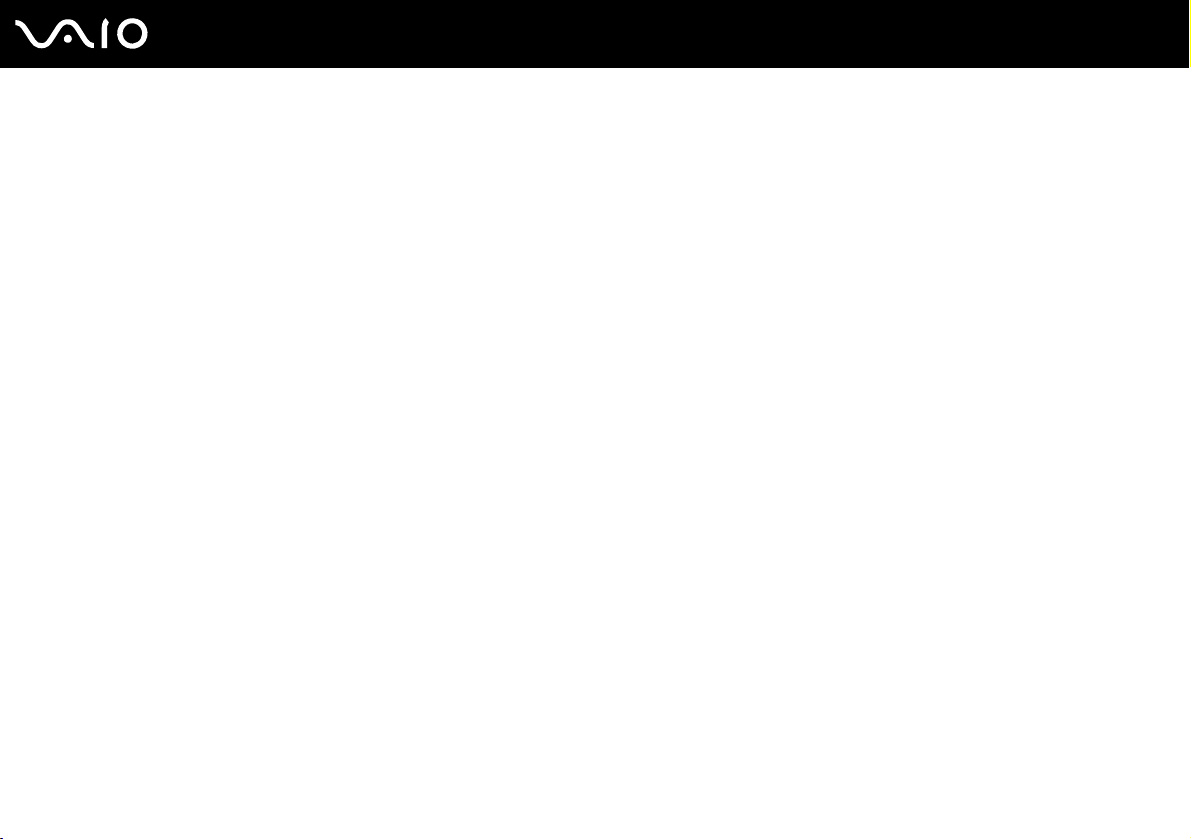
13
nN
Innan du börjar använda datorn
❑ Vinkel på datorskärmen – Skärmen är ställbar – pröva dig fram tills du hittar rätt vinkel. Genom att vinkla skärmen rätt
kan du minimera risken för ansträngda ögon och muskler. Justera även skärmens ljusstyrka.
❑ Belysning – Välj en plats där ljuset från fönster och lampor inte ger upphov till irriterande reflexer i skärmen. Använd
indirekt ljussättning för att undvika ljusa fläckar på skärmen. Du kan också köpa tillbehör till skärmen som minskar
irriterande reflexer på skärmen. Korrekt ljussättning skapar en bekvämare och mer effektiv arbetsmiljö.
❑ Placering av separat bildskärm – Placera eventuell separat bildskärm på bekvämt avstånd för ögonen. Se till att
skärmen är i ögonhöjd eller aningen lägre när du sitter framför den.
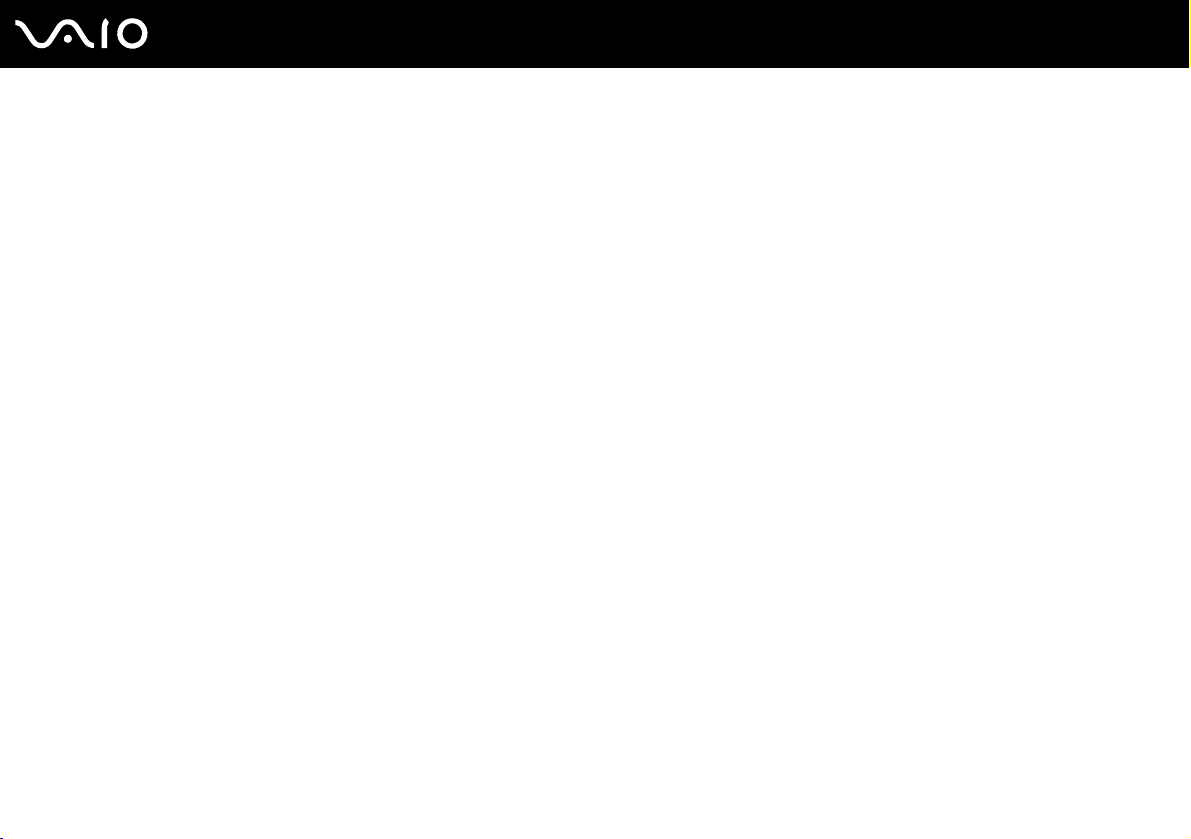
Komma igång
I det här avsnittet beskrivs hur du börjar använda din VAIO-dator.
❑ Hitta kontroller och portar (sidan 15)
❑ Om indikatorlamporna (sidan 22)
❑ Ansluta datorn till en strömkälla (sidan 24)
❑ Använda batteriet (sidan 25)
❑ Stänga av datorn på ett säkert sätt (sidan 29)
14
nN
Komma igång
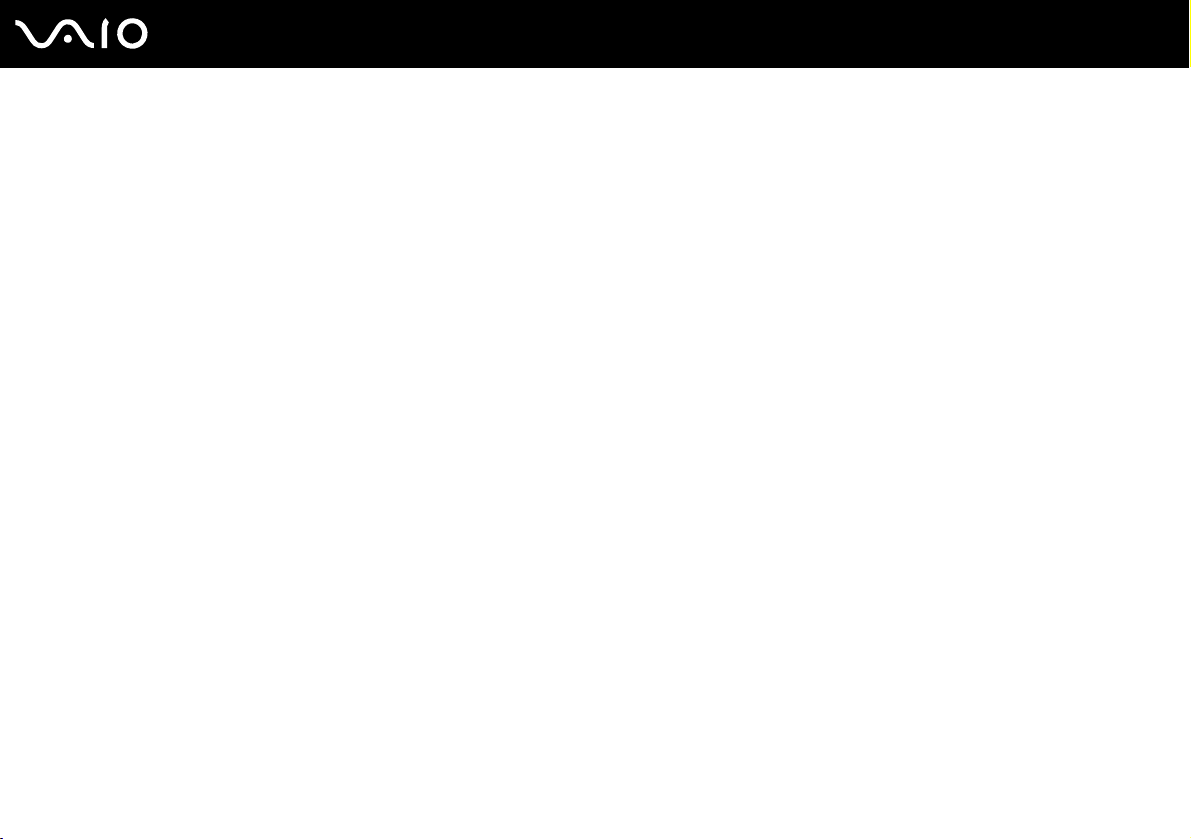
Hitta kontroller och portar
Ägna en stund åt att identifiera kontrollerna och portarna som visas på följande sidor.
15
nN
Komma igång
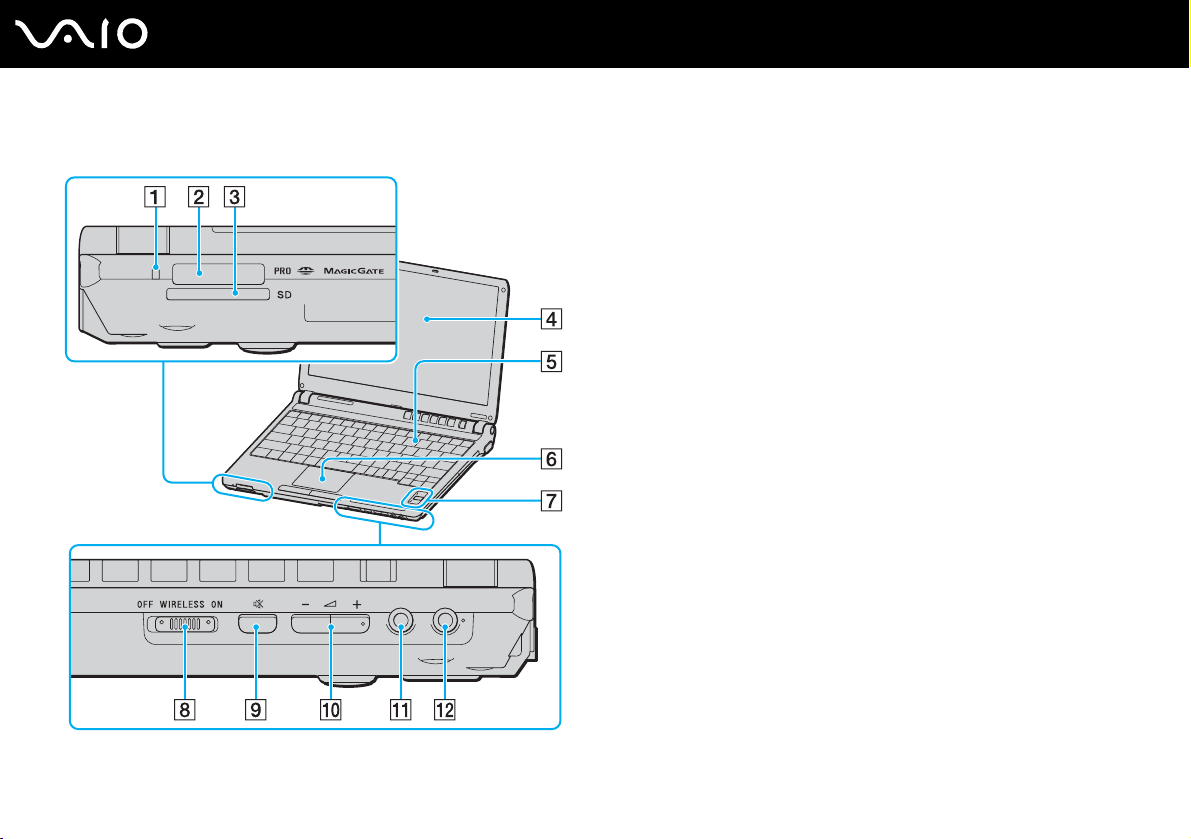
Framsidan
16
nN
Komma igång
A Indikator för mediaåtkomst (sidan 22)
B Memory Stick PRO/Duo-uttag
C SD-minneskortfack (sidan 53)
D LCD-skärm (sidan 141)
E Tangentbord (sidan 31)
F Pekplatta (sidan 33)
G Fingeravtryckssensor (sidan 95)
H WIRELESS-omkopplare (sidan 56)
I Ljud av-knapp (sidan 35)
J Volymknappar (sidan 35)
K Hörlursuttag (sidan 74)
L Mikrofoningång (sidan 81)
* Datorn stöder Memory Stick PRO och Memory Stick Duo med hög hastighet
och hög kapacitet.
*
(sidan 50)
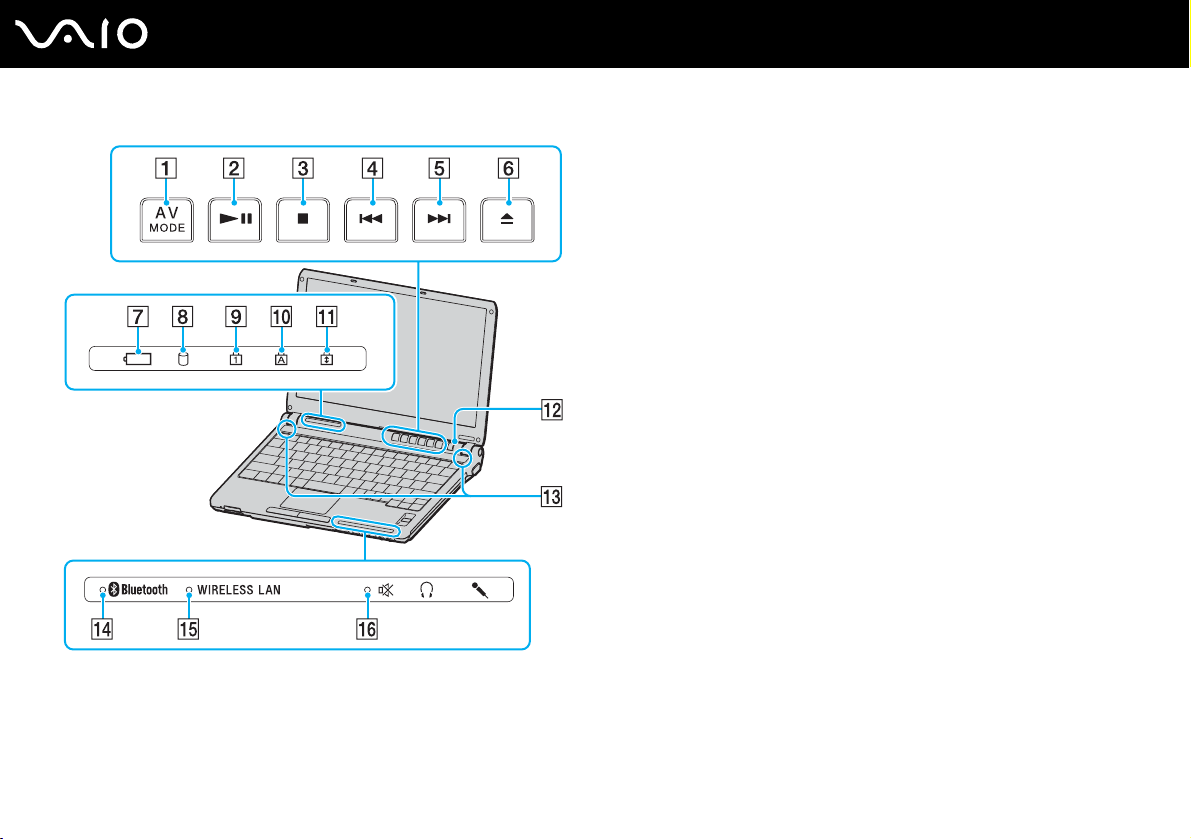
AV MODE-knappen (sidan 34)
A
B Spela upp-/pausknapp (sidan 34)
C Stoppknapp (sidan 34)
D Föregående spår-knapp (sidan 34)
E Nästa spår-knapp (sidan 34)
F Skivutmatningsknappen (sidan 35)
G Batteriindikator (sidan 22)
H Hårddiskindikator (sidan 22)
I Num lock-indikator (sidan 22)
J Caps lock-indikator (sidan 22)
K Scroll lock-indikator (sidan 22)
L Strömbrytare
M Inbyggda högtalare
N Bluetooth-indikator (sidan 22)
O WIRELESS LAN-indikator (sidan 23)
P Ljud av-indikator (sidan 22)
17
nN
Komma igång
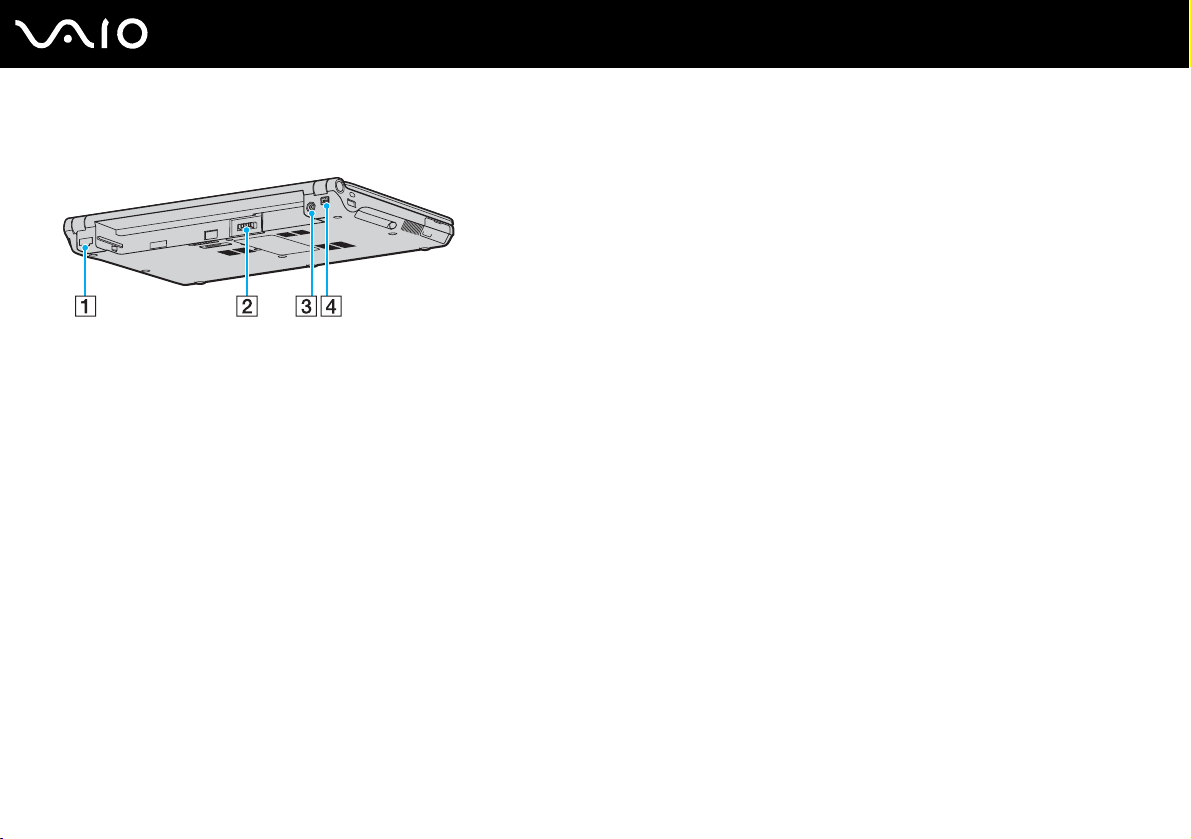
Baksidan
A Nätverksport (Ethernet) (sidan 88)
B Batterifack (sidan 25)
C DC IN-port (sidan 24)
D i.LINK (IEEE 1394) S400-port (sidan 86)
18
nN
Komma igång
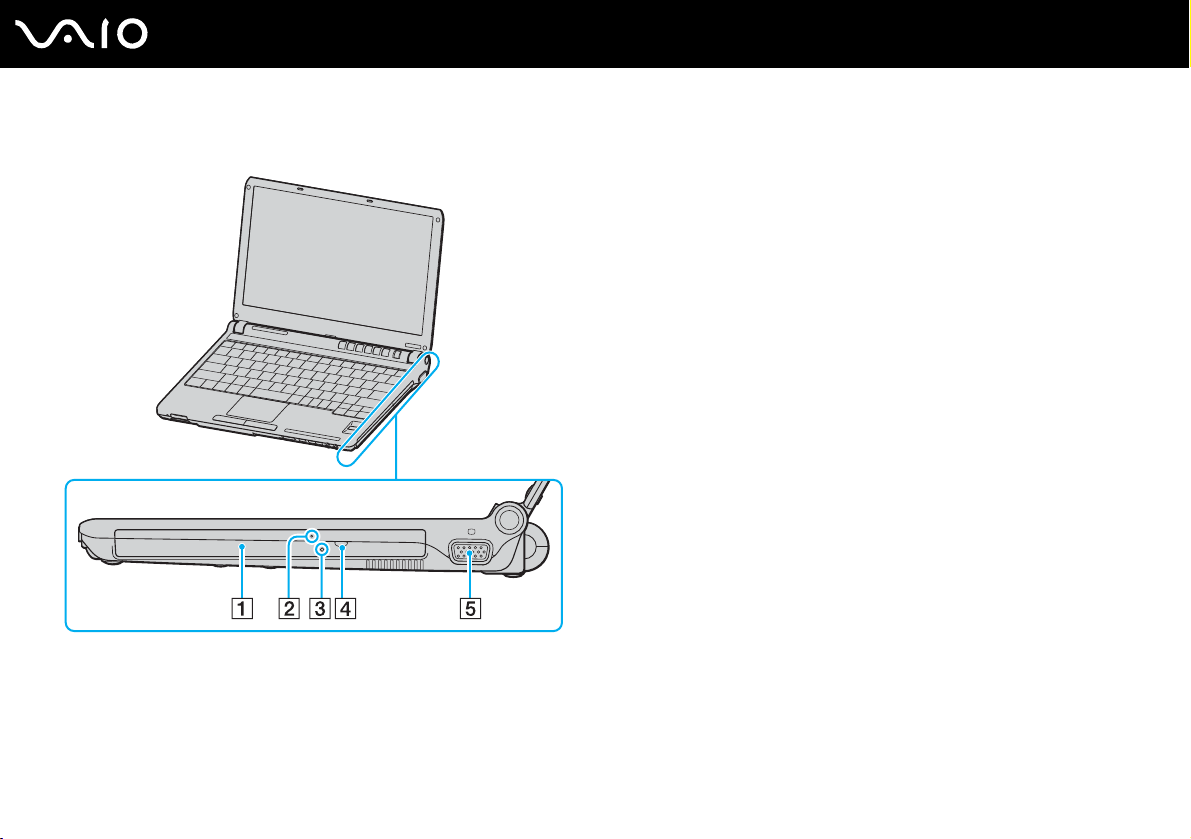
Höger
A Optisk skivenhet (sidan 36)
B Optisk skivenhet-indikator (sidan 22)
C Hål för manuell utmatning (sidan 171)
D Ersättningsutmatningsknapp (sidan 36)
E Skärmport (VGA) (sidan 75)
19
nN
Komma igång
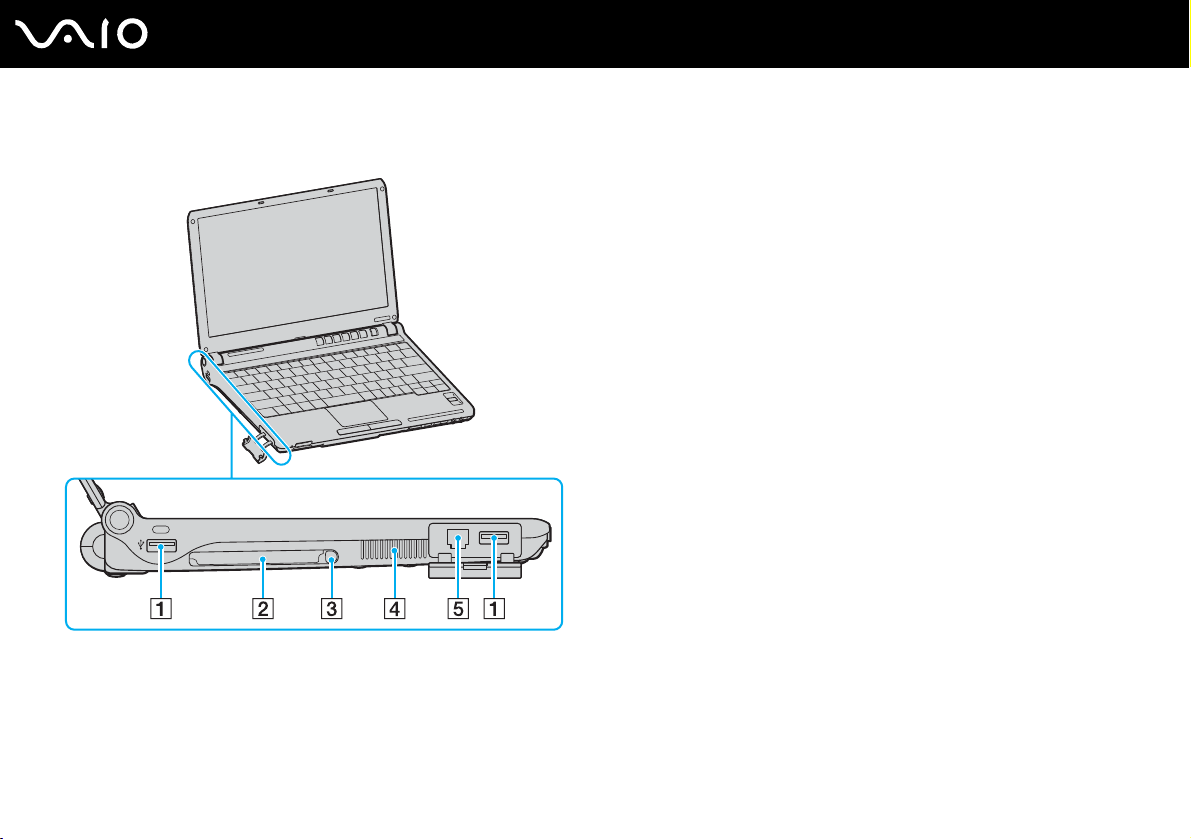
Vänster
20
nN
Komma igång
A Hi-Speed USB (USB 2.0)-portar
B PC-kortfack (sidan 45)
C Utmatningsknapp för PC-kort (sidan 47)
D Luftventil
E Modemport (sidan 55)
* Stöder hög, full och låg hastighet.
*
(sidan 82)
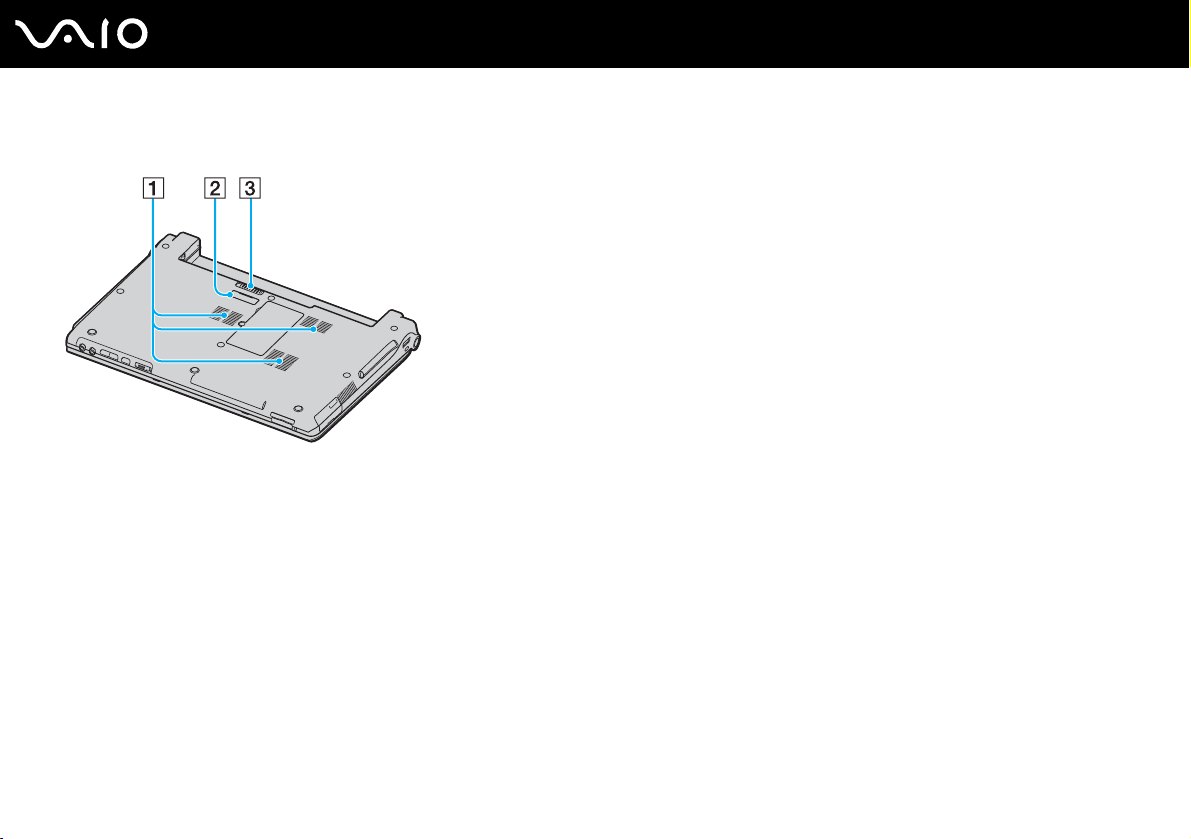
Undersida
A Luftventil
B Kontakt för portreplikator (sidan 71)
C Batteriets frigöringsreglage (sidan 28)
21
nN
Komma igång
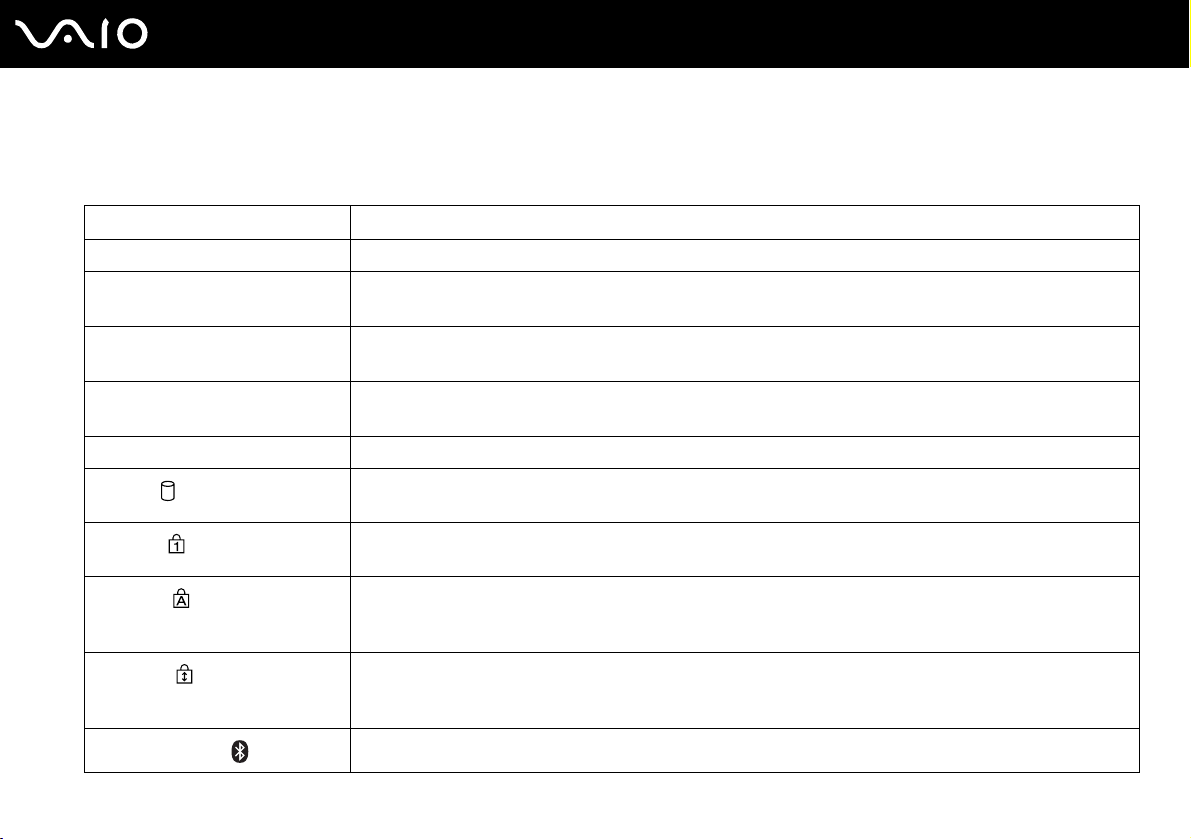
Om indikatorlamporna
Datorn är utrustad med följande indikatorlampor.
Indikator Funktioner
Ström 1 Tänds när datorn slås på, blinkar i Vänteläge och släcks när datorn är i Viloläge eller stängs av.
Batteri e Tänds när datorn körs med batterikraft, blinkar när strömmen i batteriet håller på att ta slut och blinkar två gånger
i taget när batteriet laddas.
Mediaåtkomst Tänds när information läses från eller skrivs till ett minneskort. (Aktivera inte Vänteläge och stäng inte av datorn
när denna indikator lyser.) När indikatorn är släckt används inget minneskort.
Optisk skivenhet Tänds när information läses från eller skrivs till den optiska skivan. När indikatorn är släckt används inte den
optiska skivan.
Ljud av % Tänds när volymen är avstängd.
Hårddisk
Num Lock
Caps Lock
Scroll Lock
Tekniken Bluetooth
Tänds när information läses från eller skrivs till hårddisken. Aktivera inte Vänteläge och stäng inte av datorn när
denna indikator lyser.
Tryck på tangenten Num Lk om du vill aktivera det numeriska tangentbordet. Tryck på tangenten igen om du
vill inaktivera det numeriska tangentbordet. Det numeriska tangentbordet är inaktivt när indikatorn inte lyser.
Tryck på tangenten Caps Lock om du vill skriva med versaler. De bokstäver du skriver blir gemener om du håller
ned Shift under tiden som indikatorn lyser. Tryck på tangenten igen om du vill släcka indikatorn. När indikatorn
för Caps Lock har släckts kan du skriva gemener som vanligt.
Tryck på tangenten Scr Lk om du vill ändra hur rullning sker på skärmen. När indikatorn för Scroll Lock har
släckts kan du rulla på skärmen som vanligt. Hur tangenten Scr Lk fungerar beror på vilket program du
använder. I vissa program fungerar inte Scroll Lock.
Tänds när WIRELESS-omkopplaren vrids till ON och Bluetooth-teknik aktiveras.
22
nN
Komma igång
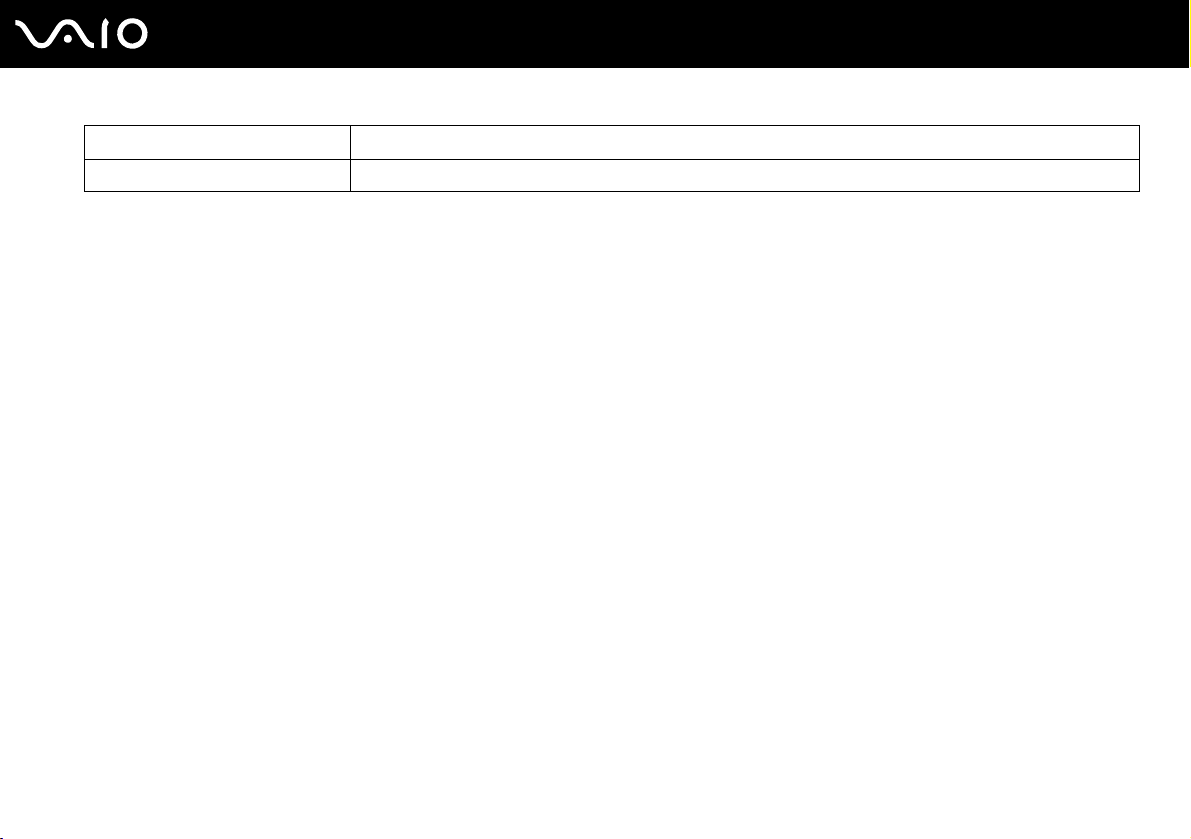
Indikator Funktioner
WIRELESS LAN Tänds när funktionen för trådlöst LAN är aktiverad.
23
nN
Komma igång
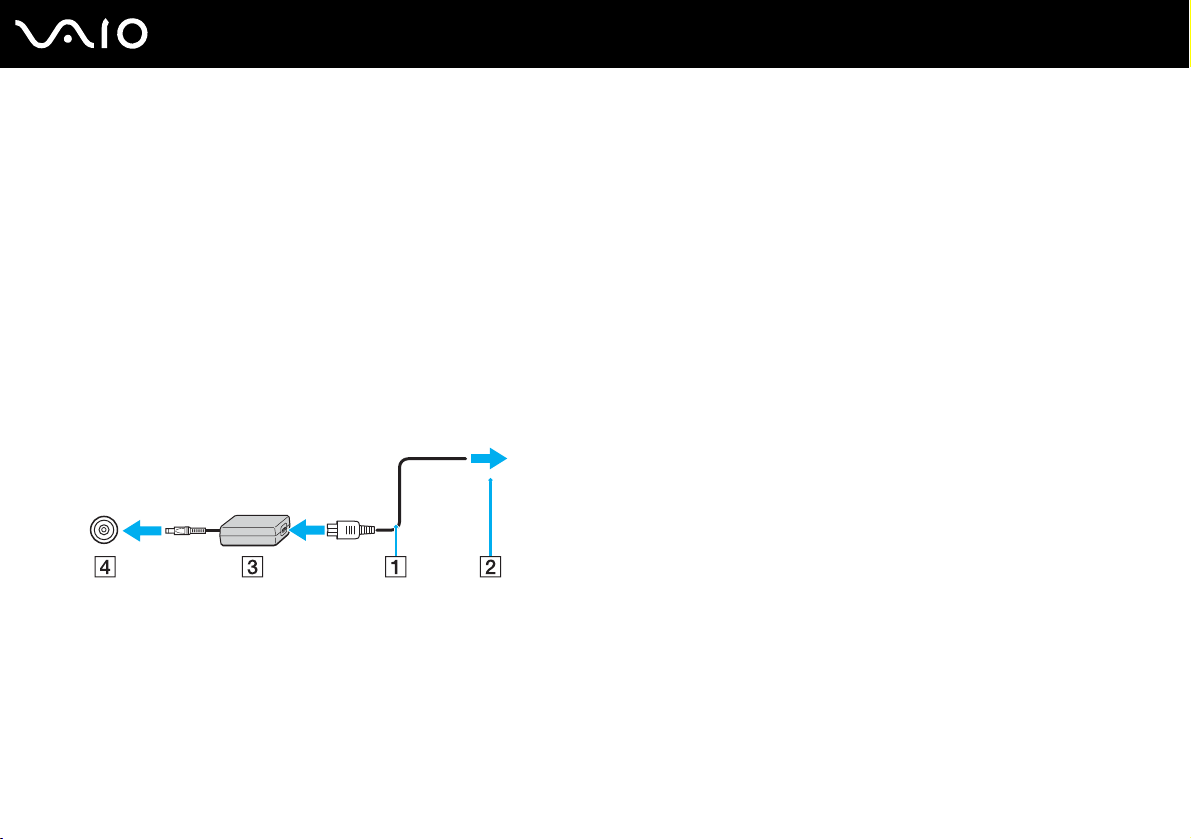
nN
Komma igång
Ansluta datorn till en strömkälla
Såväl nätadapter som uppladdningsbart batteri kan användas som strömkällor för datorn.
Använda nätadaptern
✍
Datorn ska endast användas tillsammans med den medföljande nätadaptern.
Så här använder du nätadaptern
1 Anslut ena änden av nätkabeln (1) till nätadaptern (3).
2 Anslut den andra änden av nätkabeln till ett nätuttag (2).
3 Anslut den kabel som är fäst i nätadaptern (3) till DC IN-porten (4) på datorn eller portreplikatorn (tillvalsutrustning).
24
!
Hur likströmskontakten ser ut varierar beroende på nätadaptern.
✍
Nätadaptern måste kopplas ur för att strömmen till datorn ska brytas helt.
Kontrollera att det är lätt att komma åt nätuttaget.
Om du inte ska använda datorn på länge försätter du datorn i Viloläge. Läs Använda Viloläge (sidan 121). Det här energisparläget sparar dig den tid
det annars tar att stänga av eller återgå till användning.
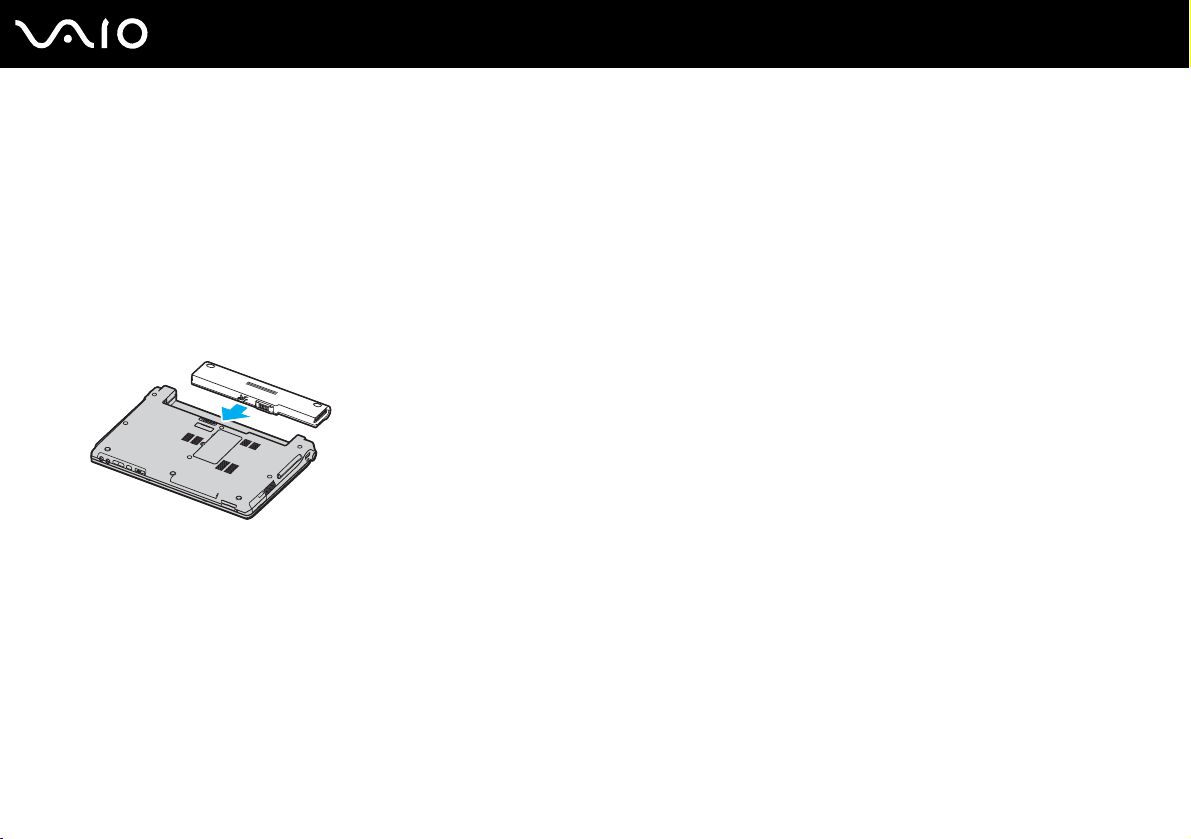
Använda batteriet
Batteriet som levereras med datorn är inte fulladdat vid inköpstillfället.
Sätta i batteriet
Så här sätter du i batteriet
1 Stäng av datorn och stäng LCD-skärmen.
2 Placera batteriet i batterifacket och se till att det klickar på plats.
✍
När datorn är direkt ansluten till elnätet med ett batteri isatt drivs den med nätström.
25
nN
Komma igång
!
Vissa laddningsbara batterier uppfyller inte Sonys kvalitets- och säkerhetskrav. Av säkerhetsskäl fungerar denna dator endast med äkta Sony-batterier,
avsedda för denna modell. Om du sätter i någon annan typ av batteri kommer detta inte att laddas, och datorn fungerar inte.
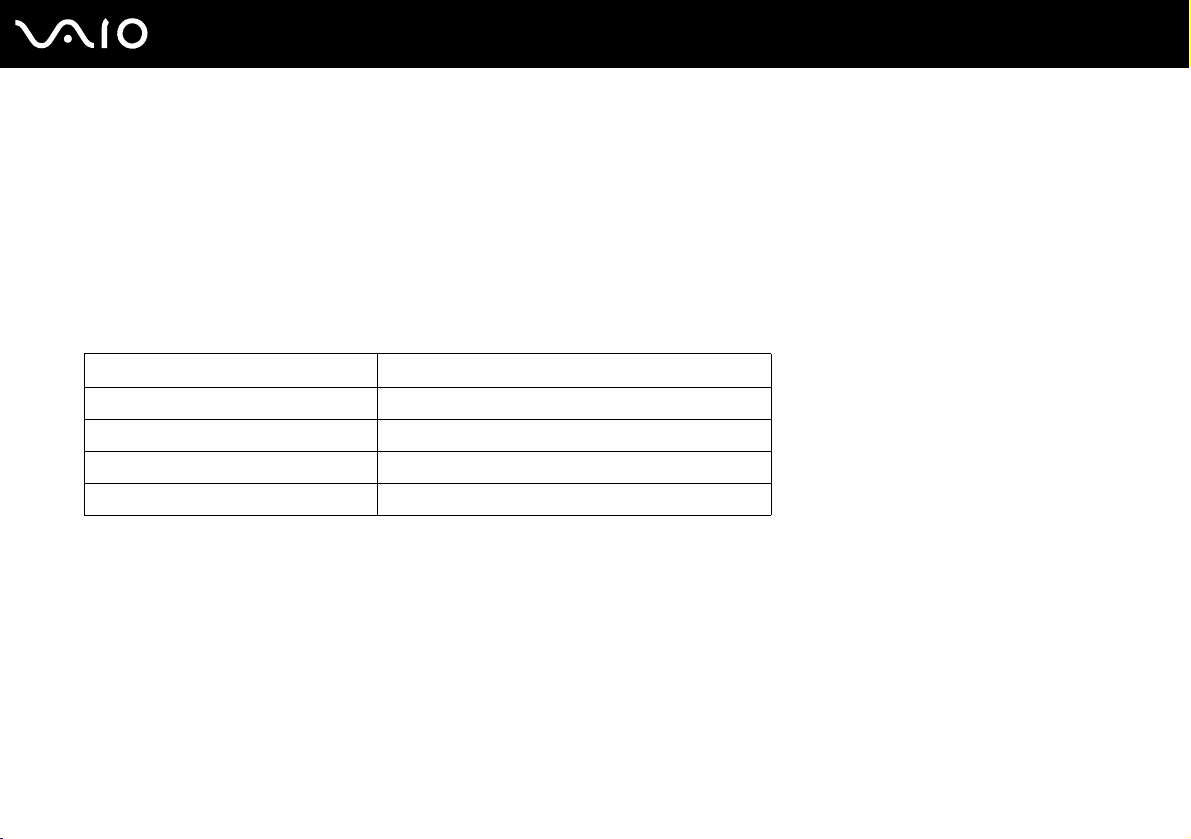
Ladda batteriet
Batteriet som levereras med datorn är inte fulladdat vid inköpstillfället.
Så här laddar du batteriet
1 Sätt i batteriet.
2 Anslut nätadaptern till datorn.
Datorn laddar automatiskt upp batteriet (batteriindikatorn blinkar två gånger i taget medan batteriet laddas upp). När
batteriet har laddats till 85 % stängs batteriindikatorn av.
Batteriindikatorns tillstånd Betyder att
Tänd Datorn drivs av ström från batteriet.
Blinkar Strömmen i batteriet håller på att ta slut.
Dubbelblinkningar Batteriet laddas.
Släckt Datorn drivs av ström från nätuttaget.
26
nN
Komma igång
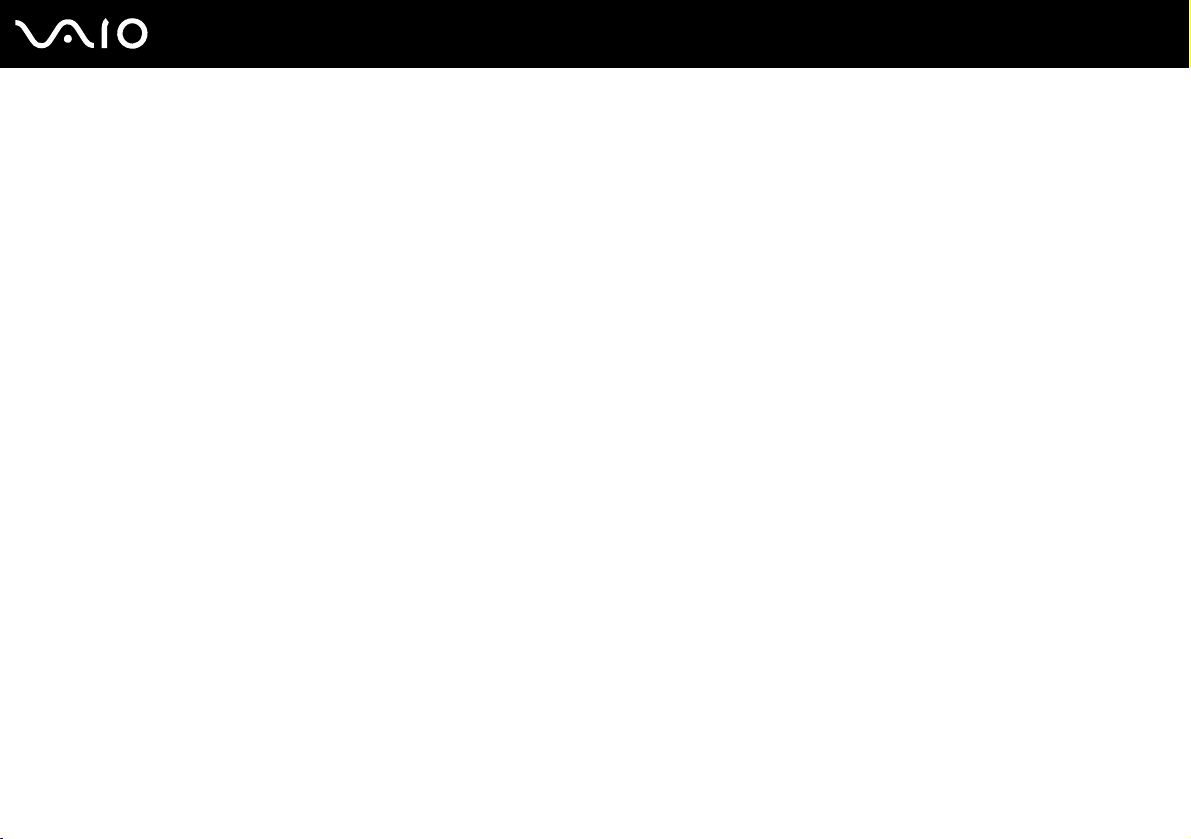
Komma igång
✍
När strömmen i batteriet är på upphällningen blinkar både batteriindikatorn och strömindikatorn.
Låt batteriet sitta kvar i datorn även när den drivs med nätström. Batteriet fortsätter att laddas upp medan du använder datorn.
Om batterinivån sjunker under 10 % kopplar du antingen in nätadaptern för att ladda batteriet igen, eller så stänger du av datorn och sätter i ett fullt
laddat batteri.
Batteriet som levereras med datorn är ett litiumjonbatteri och kan laddas upp när som helst. Batteriets livslängd påverkas inte om du laddar det när det
bara är delvis urladdat.
Batteriindikatorn lyser när datorn drivs på batteri. När batteriet håller på att ta slut börjar både batteriindikatorn och strömindikatorn att blinka.
Vissa program och viss kringutrustning medger inte att datorn går in i Viloläge ens när batteriet håller på att ta slut. Spara ditt arbete ofta, och aktivera
energisparlägen som Vänteläge eller Viloläge manuellt om du vill undvika att data går förlorade vid batteridrift. Om batteriet tar slut medan datorn är i
Vänteläge går osparade data förlorade. Det går inte att återgå till det föregående arbetsläget. Om du vill undvika att data går förlorade bör du spara data
ofta.
När datorn är direkt ansluten till elnätet med ett batteri isatt drivs den med nätström.
27
nN
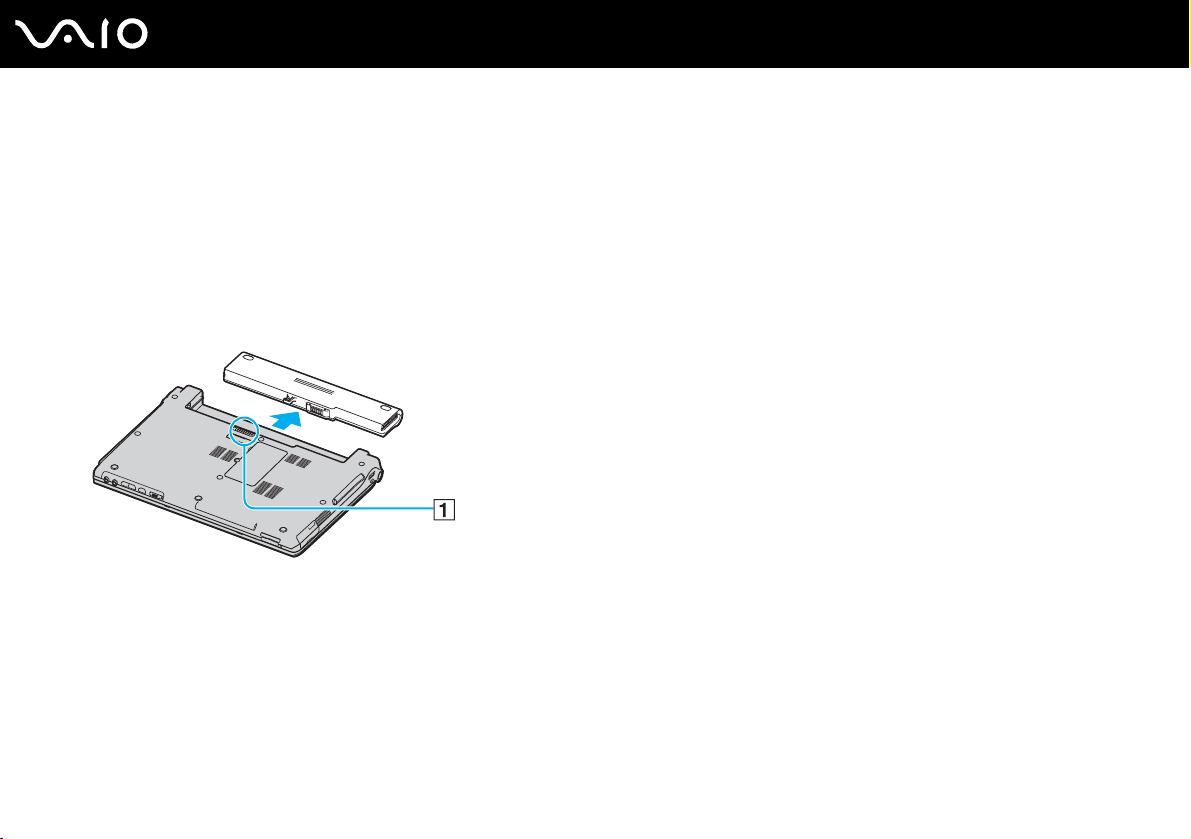
Komma igång
Ta ut batteriet
!
Data kan gå förlorade om du tar ut batteriet medan datorn är påslagen men inte ansluten till nätadaptern, eller om du tar ut batteriet medan datorn är i
Vänteläge.
Så här tar du ut batteriet
1 Stäng av datorn och stäng LCD-skärmen.
2 Håll frigöringsreglaget (1) öppet och ta ut batteriet från datorn.
✍
Om batteriet fastnat i sidornas fjäderlås frigör du en först ett fjäderlås och sedan det andra och tar därefter ut batteriet.
28
nN
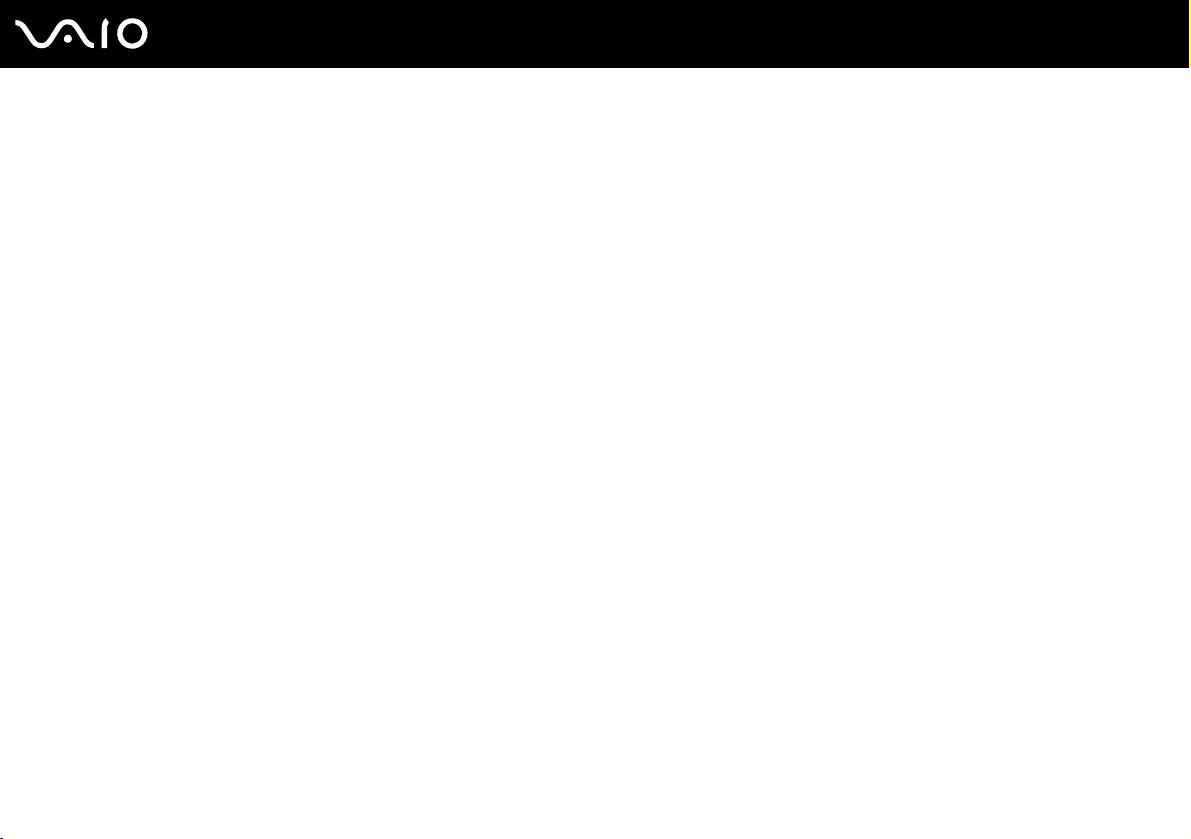
29
nN
Komma igång
Stänga av datorn på ett säkert sätt
Om du vill undvika att data som inte sparats går förlorade stänger du av datorn enligt instruktionerna nedan.
Så här stänger du av datorn
1 Stäng av eventuell kringutrustning som är ansluten till datorn.
2 Klicka på Start, och välj därefter Stäng av.
Fönstret Stäng av visas.
3 Klicka på Stäng av.
4 Svara på de uppmaningar som visas om att spara dokument eller tänka på andra användare, och vänta på att din dator
stängs av automatiskt.
Strömindikatorn släcks.
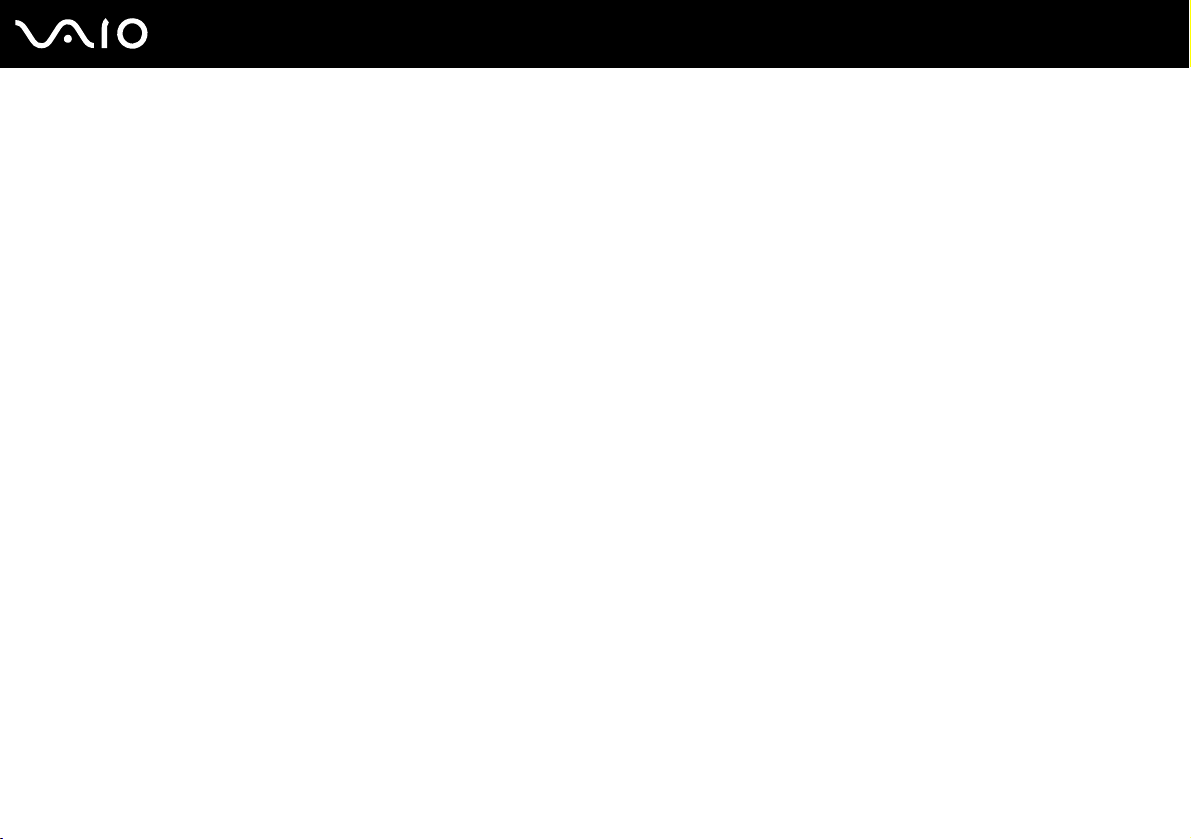
Använda din VAIO-dator
I det här avsnittet beskrivs hur du får ut så mycket som möjligt av din VAIO-dator.
❑ Använda tangentbordet (sidan 31)
❑ Använda pekplattan (sidan 33)
❑ Använda specialknapparna (sidan 34)
❑ Använda den optiska skivenheten (sidan 36)
❑ Använda PC-kort (sidan 45)
❑ Använda Memory Stick-medier (sidan 48)
❑ Använda andra minneskort (sidan 53)
❑ Använda Internet (sidan 55)
❑ Använda trådlöst LAN (WLAN) (sidan 56)
❑ Använda Bluetooth-funktionen (sidan 64)
30
nN
Använda din VAIO-dator
